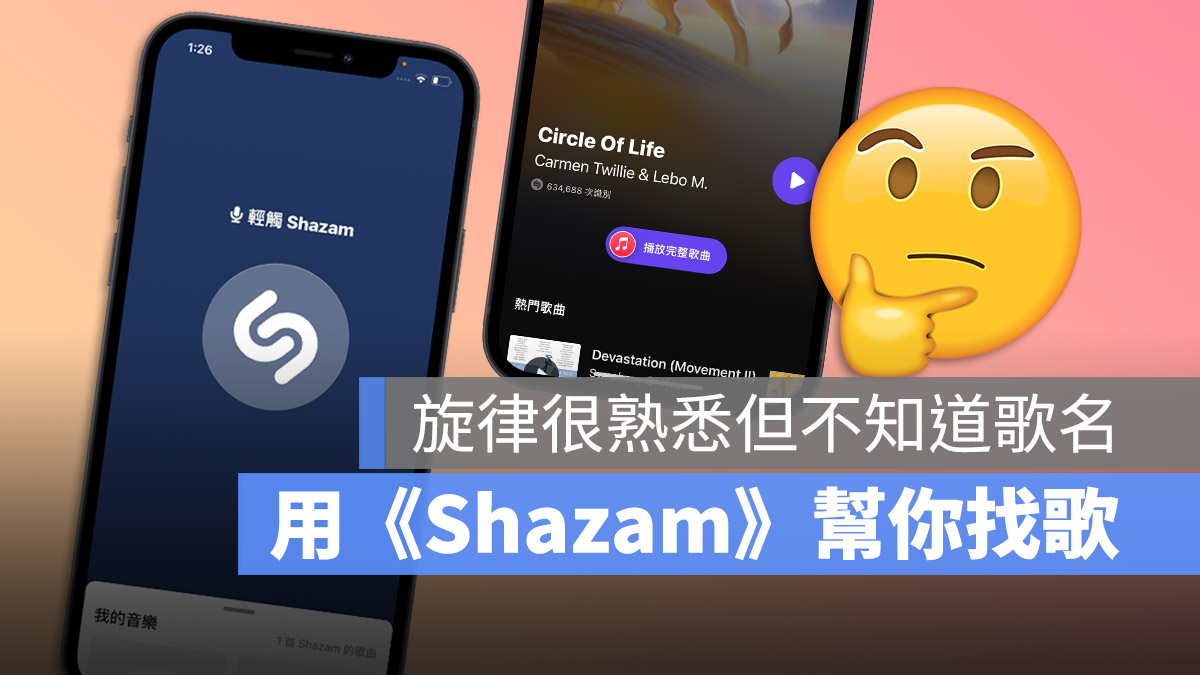
你是否有過那種在路上、在廣播裡聽到某個熟悉的旋律但是像不起歌名的狀況呢?這種狀況真的很麻煩,因為通常我們如果有什麼問題都可以丟到 Google 搜尋去問,但是如果只是旋律,總不可能在 Google 搜尋輸入「啦啦啦」吧!
其實現在的科技已經有 App 可以幫忙利用旋律或是片段的音樂,幫你找出這首歌的名稱了,蘋果旗下的 《Shazam》 這款音樂辨識 App 就可以做到。
現在使用《Shazam》辨識音樂,蘋果還送你免費 5 個月的 Apple Music 試用喔。
👉 音樂辨識 App《Shazam》送你Apple Music 免費聽 5 個月
利用《Shazam》App 找歌
《Shazam》是 Apple 於 2018 年收購的流行音樂辨識服務,讓使用者可以藉由 App 聽到的音樂、旋律,找出正確的歌曲,截至今年 6 月,Shazam 已經在全球辨識了超過 10 億首的歌曲,是最受歡迎的音樂類 App 之一。
而且近日 Shazam 也推出了最新的版本,可以輸入更長的音樂片段,這樣能夠提高歌曲辨識的正確度。
《Shazam》找歌如何使用?
《Shazam》雖然是蘋果旗下的 App,但並非 iPhone 內建,所以如果要使用的話,需要自行從 App Store 下載。

- App Store 下載:請點此
下載完以後,直接打開 App,看到一個大大 Shazam App 的 LOGO 後,按住 LOGO 並且放在可以聽到歌曲的地方,如果是一般流行樂的話,不到三、五秒,很快就可以辨識出來,就算不是副歌,只聽到前奏也辨識得出來。

就算是韓文歌曲、西洋歌曲,甚至連古典樂、歌劇都可以辨識的出來。
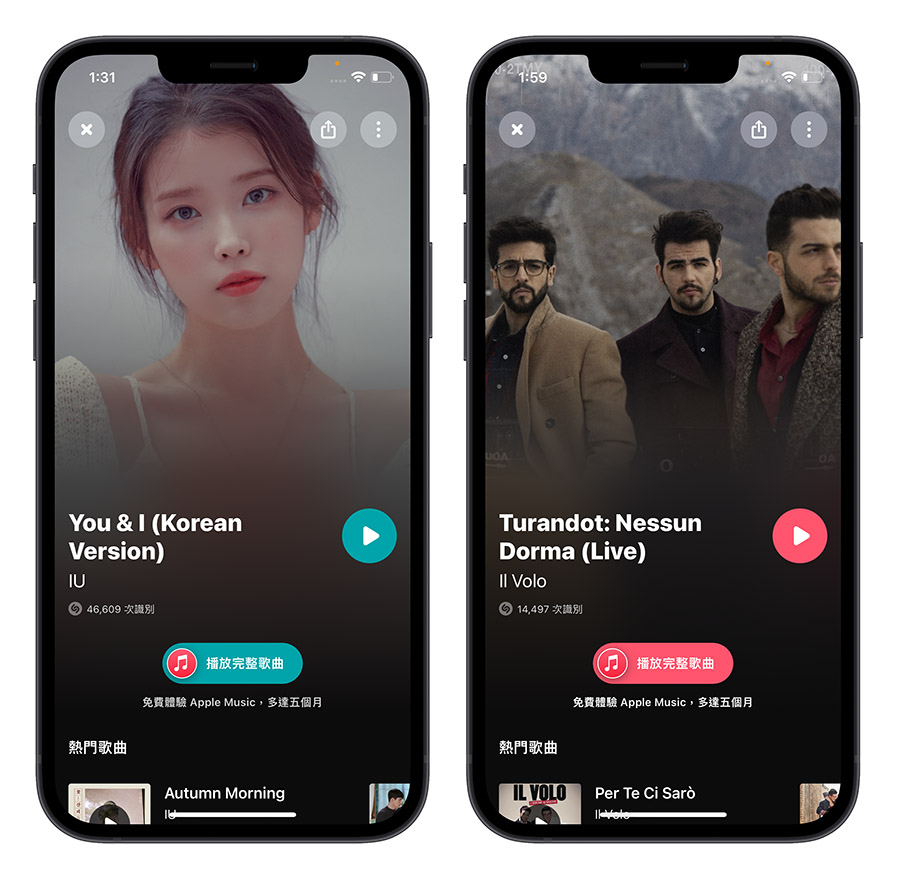
卡通歌曲、電影主題曲也沒有問題,尤其這個獅子王,才剛開始「啊~茲…」就成功辨識了,快到不可思議。
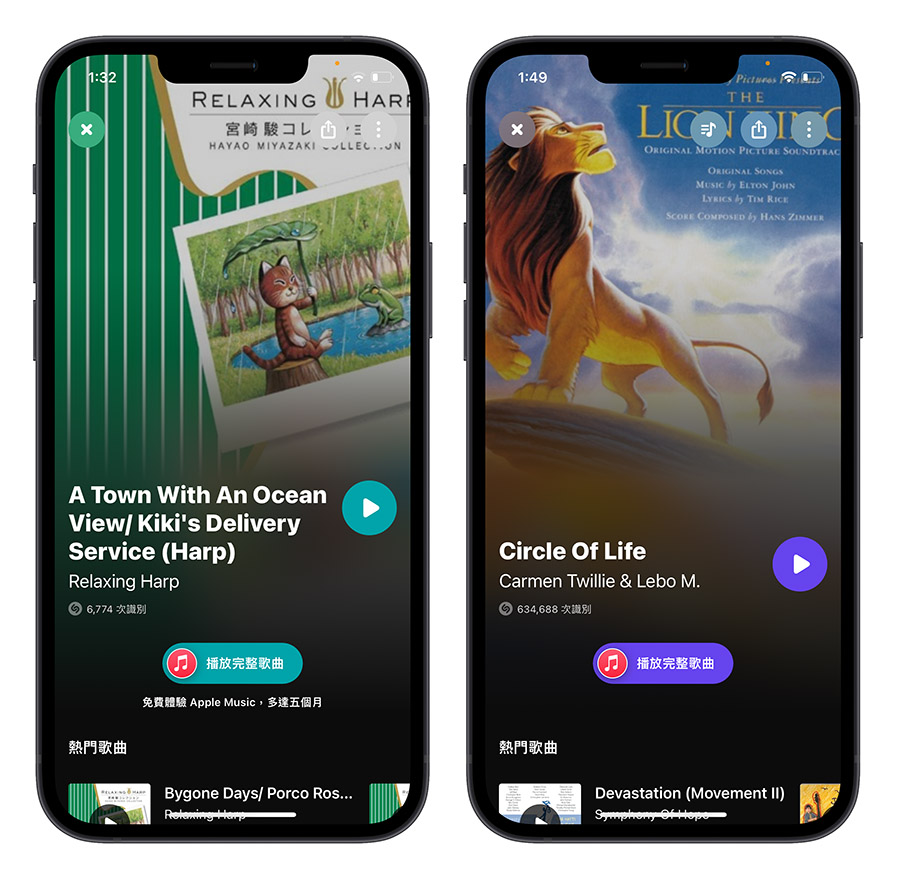
歌曲辨識成功後直接在 Apple Music、Spotify 開啟
當《Shazam》成功辨識歌曲後,還可以直接在音樂串流平台 Apple Music 或是 Spotify 中打開。
Apple Music
Apple Music 是《Shazam》預設開啟的音樂串流平台,歌曲辨識成功後,下方就會有一個 Apple Music 的按鈕,點這裡會直接開啟 Apple Music 上這首歌曲的頁面,不過前提是你必須要有訂閱 Apple Music 才有辦法開啟。
如果想訂閱便宜的 Apple Music 方案,可以參考這篇介紹,蘋果最新的 Apple Music 聲控方案,每月只要 75 元。
👉 Apple Music 聲控方案是什麼?費用多少?這裡帶你了解
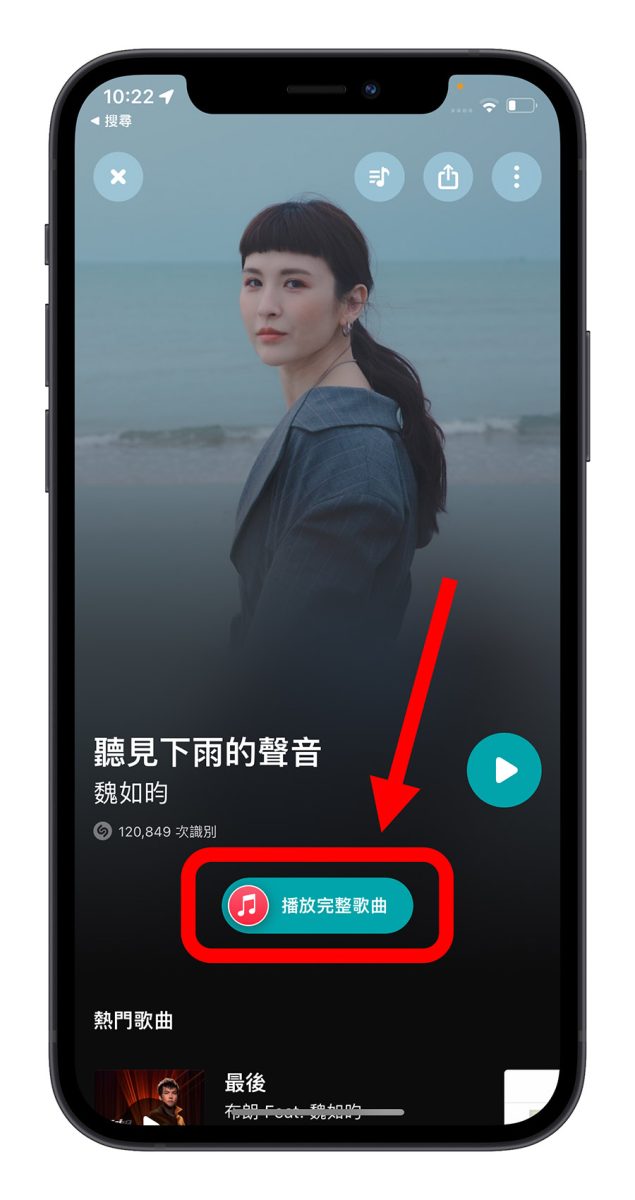
Spotify
如果你是習慣使用 Spotify 聽音樂的人,那麼也可以把《Shazam》辨識成功的音樂利用 Spotify 開啟,但是需要先將《Shazam》與 Spotify 連線。
想要知道如何在《Shazam》中設定以 Spotify 開啟音樂的話,下面這邊有詳細的教學可以參考。
👉 iPhone 辨識音樂後如何直接用 Spotify 播放?Shazam 怎麼使用?這裡教你
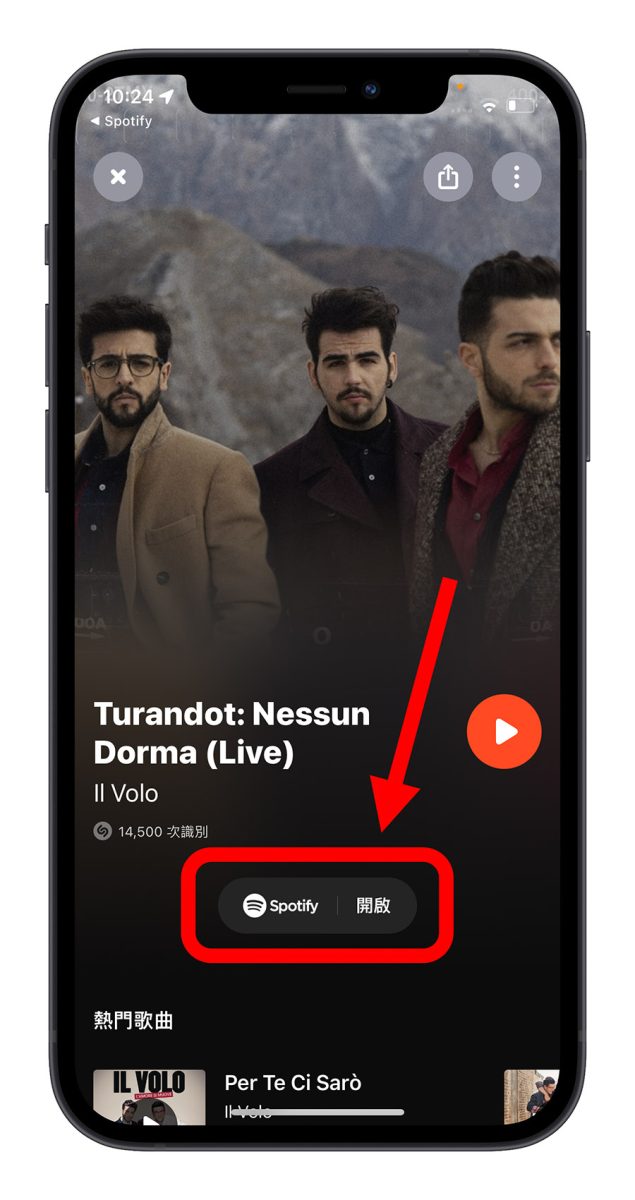
快速開啟《Shazam》辨識歌曲
有時候我們剛好聽到一首熟悉的旋律,或是音樂剛好快播完了,這時候我們就需要可以快速的開啟《Shazam》開始辨識歌曲。
目前我們實際測試過最快速開啟《Shazam》的方法,就是將《Shazam》放在控制中心內,想要辨識歌曲的時候,點亮螢幕,下拉叫出控制中心,點一下就可以立刻開始辨識。
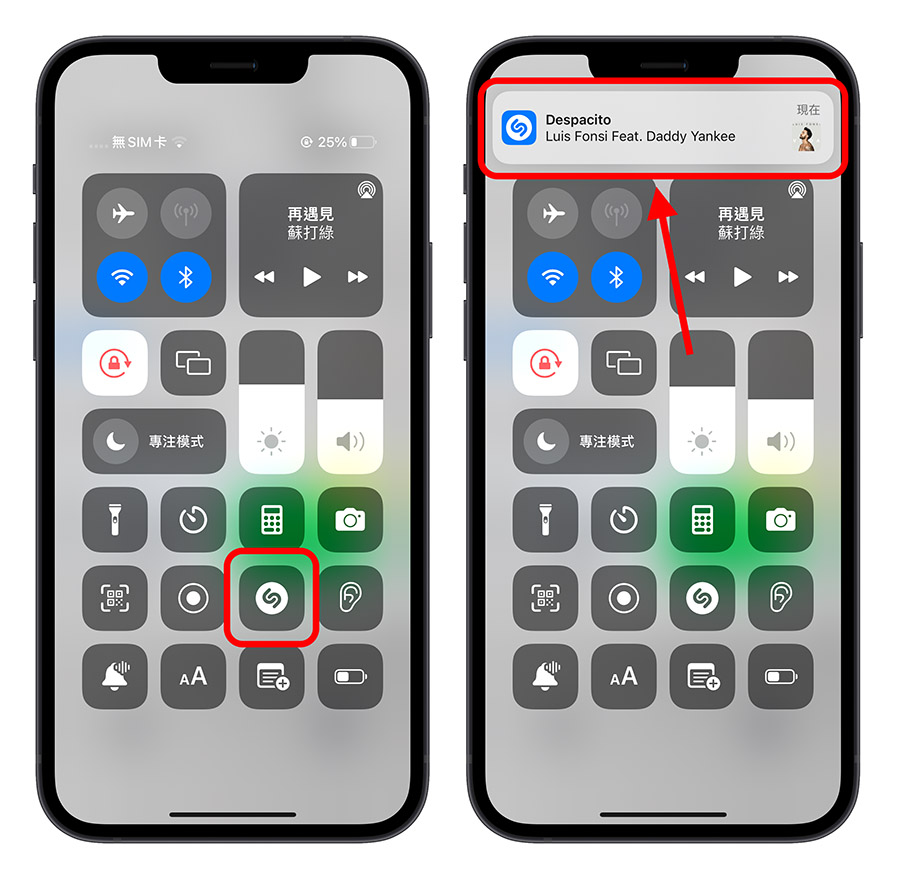
想了解更詳細將《Shazam》App 加入 iPhone 控制中心的方式,請參考下面的教學文章。
👉 iPhone 音樂辨識技巧:控制中心、Siri 都能辨識環境音樂
《Shazam》音樂辨識教學總結
不得不說《Shazam》的辨識能力真的很強大,很多冷門的音樂,例如大愛劇場的主題曲,也辨識得出來,雖然會花一點時間,但最終都是可以正確辨識。
不過要提醒大家的是,《Shazam》是一款音樂辨識軟體,所以旋律很重要,就算是古典樂這種只有鋼琴、小提琴之類的也沒問題,但如果沒有旋律,純清唱或是用口哨吹出來的,因為旋律可能不準,所以有很大的機會是辨識不出來的喔。
延伸閱讀》
- Apple Music 免費試用五個月!下載 Shazam 並辨識歌曲即可獲得
- Spotify 學生方案在台灣正式推出,申請方式、資格、月費看這邊
- Spotify 黑畫面打不開怎麼辦?提供 5 種完美解決方法
- Apple Music、KKBOX 與 Spotify 串流平台方案費用比較,哪個最划算?
如果想知道更多關於 Apple 的消息、教學、小技巧或是科技新知,歡迎大家點擊以下任一 LOGO,追蹤我們的 Facebook 粉絲團、加入官方 Line 帳號、訂閱 IG 以及 Telegram。




